迅雷会默认允许有限个数的任务进行同时下载,但是有时候为了其他任务也能够同时进行可以设置全局速度低于某个值时自动增加下载任务数,下面就让小编来介绍下具体的设置方法吧
迅雷会默认允许有限个数的任务进行同时下载,但是有时候为了其他任务也能够同时进行可以设置全局速度低于某个值时自动增加下载任务数,下面就让小编来介绍下具体的设置方法吧。
方法/步骤分享:
一、打开一个的迅雷下载的界面中
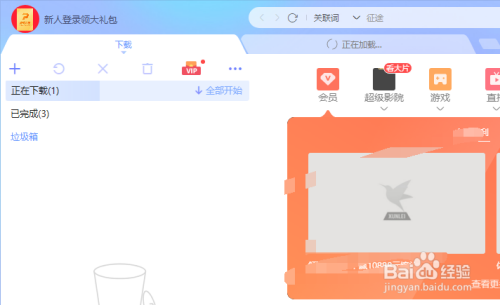
二、点击右上角中的更多设置
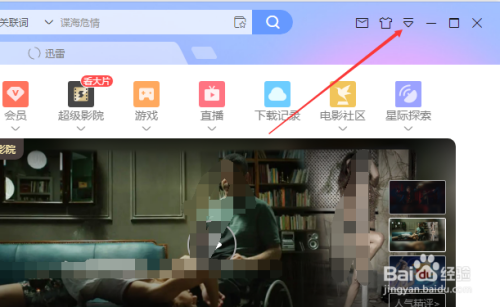
三、点击了更多设置选项之后,弹出了下拉菜单选中为设置中心选项
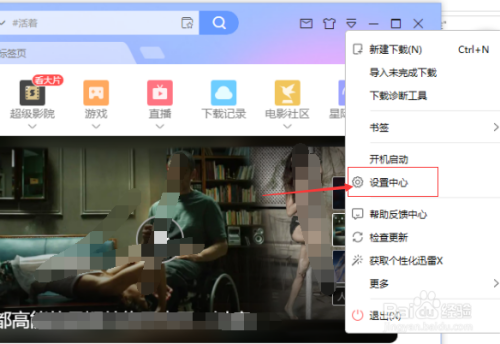
四、进入到了设置中心界面中,点击左侧中的下载设置选项

五、进入到了下载设置界面中,勾选上全局下载速度低于自动下载任务选项
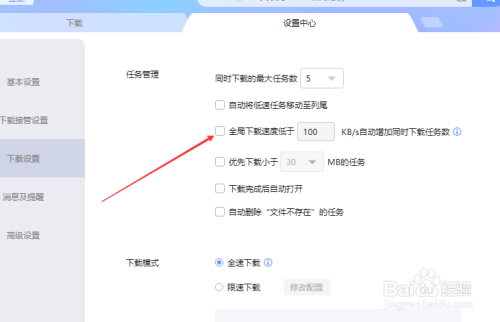
六、勾选上全局下载速度低于自动下载任务选项之后,就会自动保存了设置了
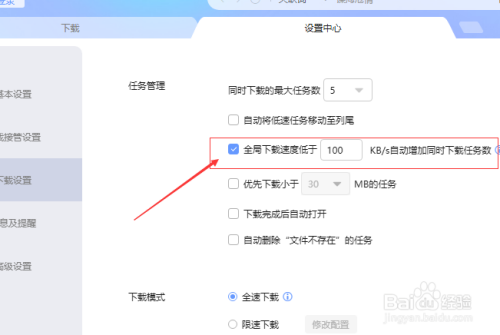
总结
点击右上角中的更多设置
选中为设置中心选项
点击左侧中的下载设置选项
勾选上全局下载速度低于自动下载任务选项
好了,今天的分享就到这里了,想要学习更多软件教程就来自由互联软件教程专区,快快收藏吧,更多精彩不容错过!
